钻研东芝笔记本如何使用u盘装系统
- 分类:Win8 教程 回答于: 2019年03月30日 10:02:00
东芝笔记本如何使用u盘来重装系统呢?近来有很多使用东芝笔记本的朋友,询问小编u盘装系统的方法。小编苦心孤诣。终于整理出了最详细的东芝笔记本u盘装系统的详细步骤。赶紧来了解一下吧。
工具/原料:
系统版本:windows7
品牌型号:联想小新pro14
软件版本:8G或以上的空U盘一个,Win10系统镜像,下载地址:www.windowszj.com,小白U盘启动盘制作工具,下载地址:www.xiaobaixitong.com
方法/步骤:
方法一、使用重装工具来完成u盘安装系统
1、关闭电脑的杀毒软件,下载安装小白一键重装系统工具并打开,插入一个8g以上的空白u盘,选择开始制作。
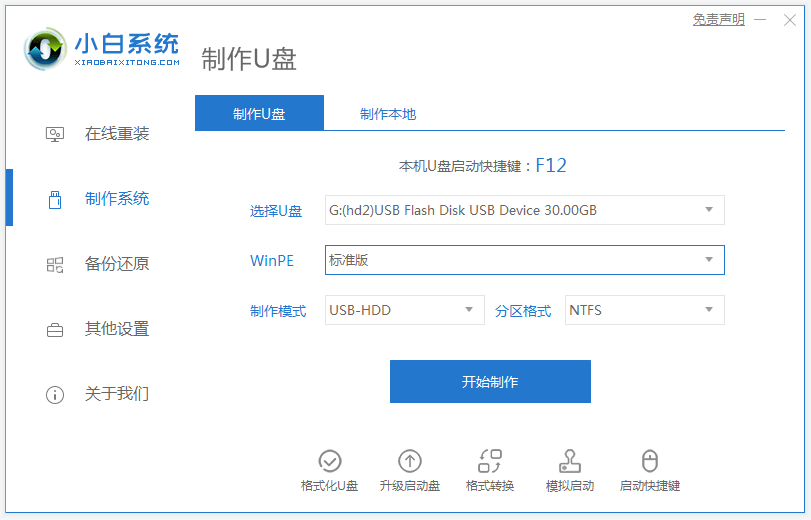
2、进入系统选择界面,选择需要安装的系统,点击“开始制作”。

3、等待制作完成后,浏览需要安装的电脑主板的启动快捷键,拔掉u盘即可。

4、u盘插入需要重装的电脑,并重启电脑快速断续的按启动热键进入快速启动界面,选择带USB开头的u盘启动项回车键进入。

5、在这里选择“启动win10x64PE(2G以上内存)”回车键进入。

6、pe内,打开小白装机工具选择需要安装的系统执行安装,目标分区选择“C盘”。

7、等待系统安装完成后,拔掉u盘重启电脑。

8、等待重启电脑,期间可能重启多次,进入到系统界面即表示安装完成。

总结:
以上就是东芝笔记本使用U盘装系统的方法了,学会的话快去试试看吧。
 有用
26
有用
26


 小白系统
小白系统


 1000
1000 1000
1000 1000
1000 1000
1000猜您喜欢
- 图文详解pdf文件用什么打开..2019/02/15
- 关闭电脑端口,小编教你电脑如何关闭44..2018/01/11
- 演示win8下安装win7系统教程2021/05/03
- 电脑反应慢是什么原因?轻松帮你恢复!..2019/05/22
- 截屏的快捷键是什么,小编教你三星手机..2018/03/23
- 共享打印机无法连接,小编教你共享打印..2018/07/30
相关推荐
- 笔记本连不上无线网络,小编教你笔记本..2018/03/05
- 小编教你打开csv文件2018/10/25
- 杀毒软件哪个好,小编教你电脑用什么杀..2018/01/30
- msdn我告诉你win8 32位系统如何下载..2022/03/24
- 错误769,小编教你宽带连接错误769怎么..2018/05/14
- ISO文件怎么安装,小编教你ISO文件怎么..2018/05/28

















